11 Cara Mengatasi Aplikasi Tidak Bisa Dibuka di Huawei
Huawei merupakan salah satu perusahaan teknologi dan telekomunikasi multinasional yang berpusat di Shenzen, China. Dan menariknya, Huawei di dirikan oleh seorang mantan militer bernama Ren Zhengfei. Dan sempat sebelumnya di curigai banyak orang sebagai mata-mata untuk negara China.
Bicara masalah Gadget, sampai saat ini Huawei mampu bersaing di pasaran Gadget dengan menghadirkan berbagai varian yang cukup menarik. Dan bisa dibilang Huawei sebanding dengan produsen besar seperti Samsung dan Apple. Selain smartphone, beberapa perangkat teknologi lain yang dihadirkan seperti Laptop, Tablet, dan juga Smartwatch. Sampai ditahun 2019 saat ini, beberapa perangkat yang cukup diminati konsumen di antaranya seperti Huawei Mate 20, Huawei Mate 20 Pro, Huawei Mate 20 X dan PORSCHE desain Huawei Mate 20 RS.
Mengenai masalah pada perangkat Huawei, memang dapat bermacam-macam, pesan error dapat muncul seperti misalnya bertuliskan “Sayangnya, Aplikasi Telah Berhenti”, “Unfortunately, App Has Stopped”, “Unfortunately Force Close”, “Sayangnya, com.android.process Telah Berhenti”, dan lainnya yang mungkin sedikit lebih berbeda.
Lihat Juga : 13 Cara Mengatasi Aplikasi Tidak Bisa Dibuka di NOKIA
Cara Mengatasi Aplikasi Error di HP Huawei
Penyebab dari masalah tersebut sangat bermacam-macam, bisa karena tumpukan cache pada aplikasi, bugs pada sistem atau aplikasi, virus, aplikasi yang tidak compatible, RAM penuh, dan lainnya. Dan untuk mengatasi hal tersebut, simak beberapa penyebab dan solusi terbaik berikut ini.
1. Restart Smartphone
Yang pertama, cobalah untuk mematikan dan menyalakan kembali smartphone Huawei anda. Diharapkan dengan cara ini, smartphone dapat kembali normal dan tidak perlu melakukan cara-cara lain. Namun jika masih bermasalah, maka anda bisa mencoba metode berikutnya.
2. Hapus Cache Aplikasi
Penumpukan cache yang berlebihan tentu membuat kinerja sistem dan aplikasi terinstal terjadi masalah. Memang benar, disisi lain cache membuat pengguna lebih cepat dalam membuka aplikasi tertentu, namun juga ini perlu pembersihan minimal seminggu sekali dengan Aplikasi Keamanan atau pusat keamanan. Adapun untuk anda yang tertarik membersihkan cache secara manual, berikut langkah-langkahnya;
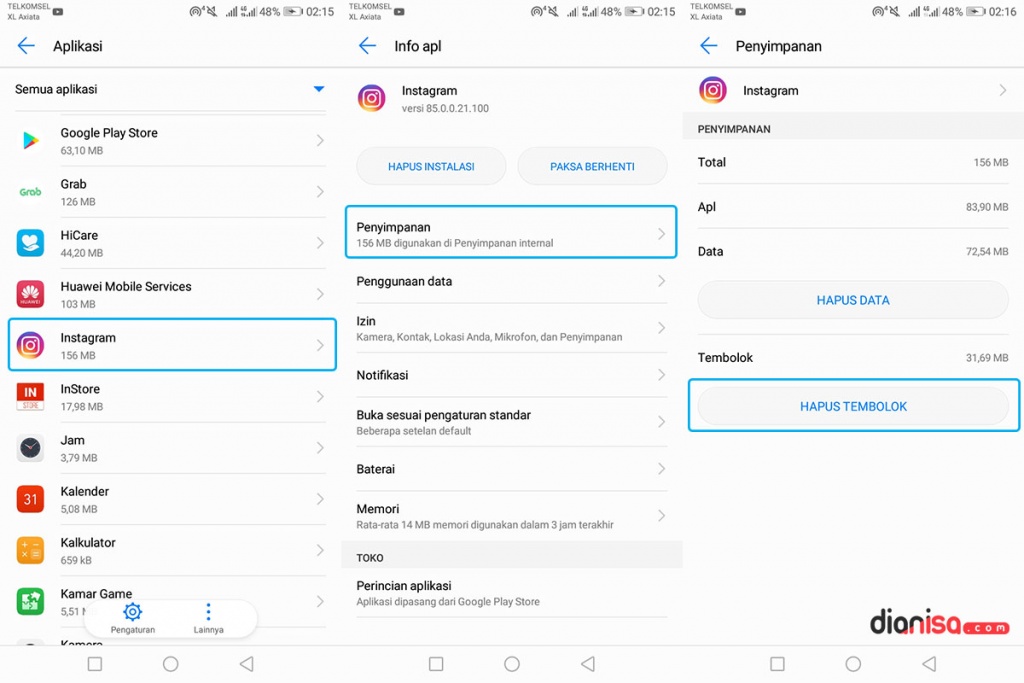
- Buka Pengaturan » Aplikasi & Notifikasi » Aplikasi » Pilih “Nama Aplikasi” » Penyimpanan » tap “Hapus Tembolok”.
*CATATAN: Untuk contoh diatas saya lakukan pada Huawei NOVA 2 Lite. Jika anda menggunakan Huawei dengan tipe berbeda, maka anda bisa menyesuaikannya.
Lihat Juga : 2 Cara Membersihkan Cache Huawei
3. Hapus Data Aplikasi
Selanjutnya, cobalah untuk menghapus data aplikasi. Hal ini tentu sangat memungkinkan dalam mengatasi masalah pesan error atau bugs pada aplikasi. Dan banyak pengguna memanfaatkan fitur “Hapus Data” untuk mengatasi masalah yang ada. Data aplikasi nantinya yang akan terhapus seperti basis data, history, bookmak, data login, dan lainnya. Tenang saja, untuk data akun seperti misalnya anda login Instagram maka hanya history yang akan terhapus dan nantinya anda bisa login kembali.
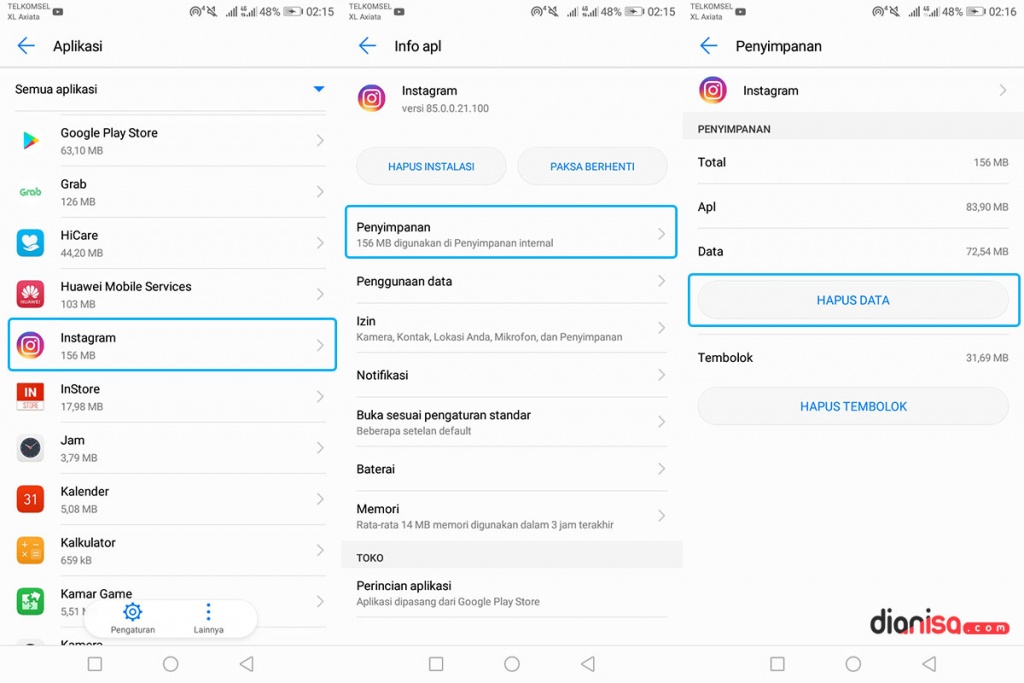
- Buka Pengaturan » Aplikasi & Notifikasi » Aplikasi » Pilih “Nama Aplikasi” » Penyimpanan » tap “Hapus Data”.
*CATATAN: Untuk contoh diatas saya lakukan pada Huawei NOVA 2 Lite. Jika anda menggunakan Huawei dengan tipe berbeda, maka anda bisa menyesuaikannya.
Lihat Juga : Cara Menghapus Data Aplikasi Huawei
4. Update Aplikasi yang bermasalah
Selanjutnya, cobalah untuk melakukan update pada aplikasi terinstal tersebut. Dengan update, tentu stabilitas aplikasi akan berjalan sangat baik dan maksimal. Bisa jadi dari aplikasi tersebut memang masih banyak bugs dan developers melakukan perbaikan sehingga aplikasi dapat berjalan normal. Update dapat dilakukan melalui market store bawaan atau Google Play Store. Berikut langkah-langkahnya;
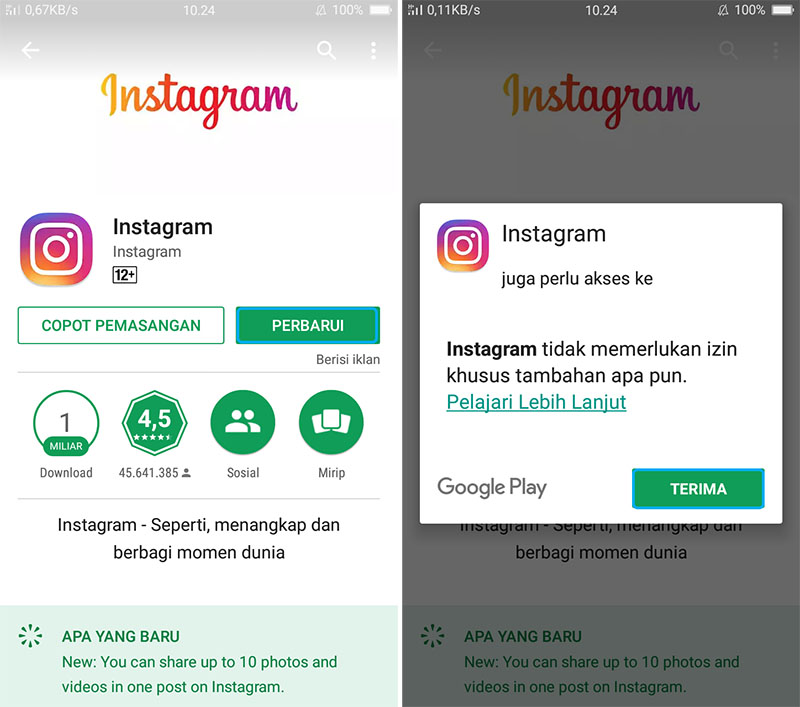
- Buka Google Play Store, kemudian cari “NAMA APLIKASI” kemudian anda bisa mencoba untuk tap “Update” dan “Terima”.
*CATATAN: Untuk contoh diatas saya lakukan pada Huawei NOVA 2 Lite. Jika anda menggunakan Huawei dengan tipe berbeda, maka anda bisa menyesuaikannya.
5. Install Ulang Aplikasi
Selanjutnya, cobalah untuk instal ulang aplikasi yang bermasalah tersebut. Dengan instal ulang tentu diharapkan aplikasi dapat digunakan kembali, khususnya untuk aplikasi-aplikasi yang mungkin penting untuk anda gunakan.
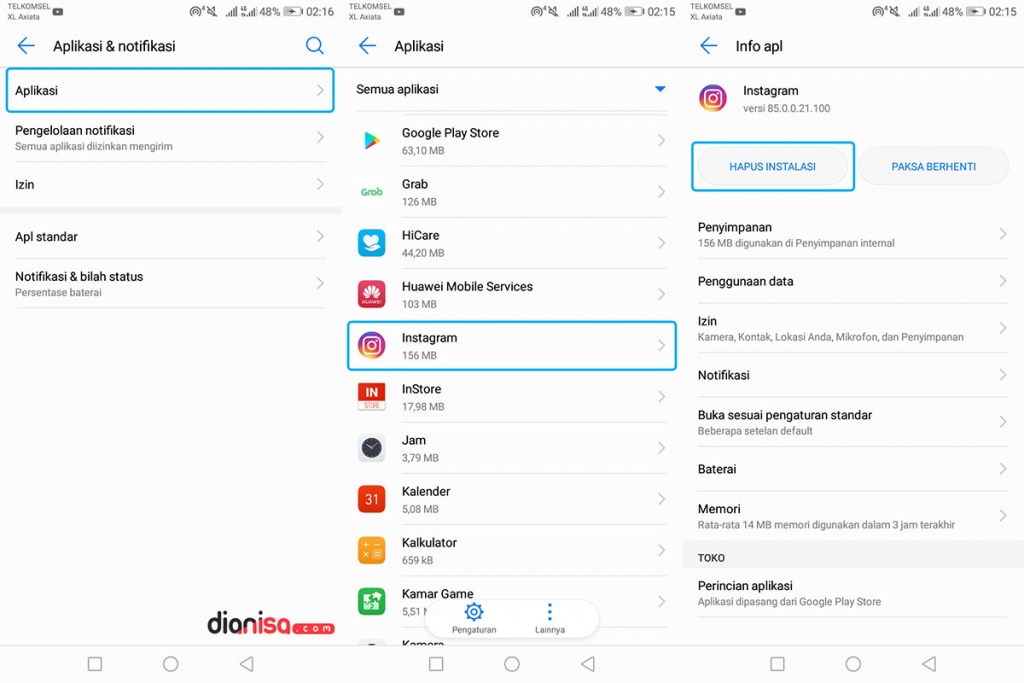
- Buka Pengaturan » Aplikasi & Notifikasi » Aplikasi » Pilih “Nama Aplikasi” » tap “Hapus Instalasi”.
*CATATAN: Untuk contoh diatas saya lakukan pada Huawei NOVA 2 Lite. Jika anda menggunakan Huawei dengan tipe berbeda, maka anda bisa menyesuaikannya.
Lihat Juga : 4 Cara Menghapus Aplikasi Android
6. Boost RAM Huawei
Selanjutnya, cobalah untuk membersihkan RAM smartphone dan melakukan boost RAM. Anda bisa gunakan Pengelolaan Ponsel di HP Huawei untuk melakukannya. Selain cache dan RAM, semua basis data yang bersifat sementara akan terhapus secara total. Berikut langkah-langkahnya;
STEP 1: Pertama, cobalah buka aplikasi Pengelolaan Ponsel yang biasanya ada dibagian depan. Kemudian pilih “Bersihkan”. Tunggu sampai proses scanning selesai dan anda bisa tap “Bersihkan” untuk membersihkan semua file sampah yang ada.
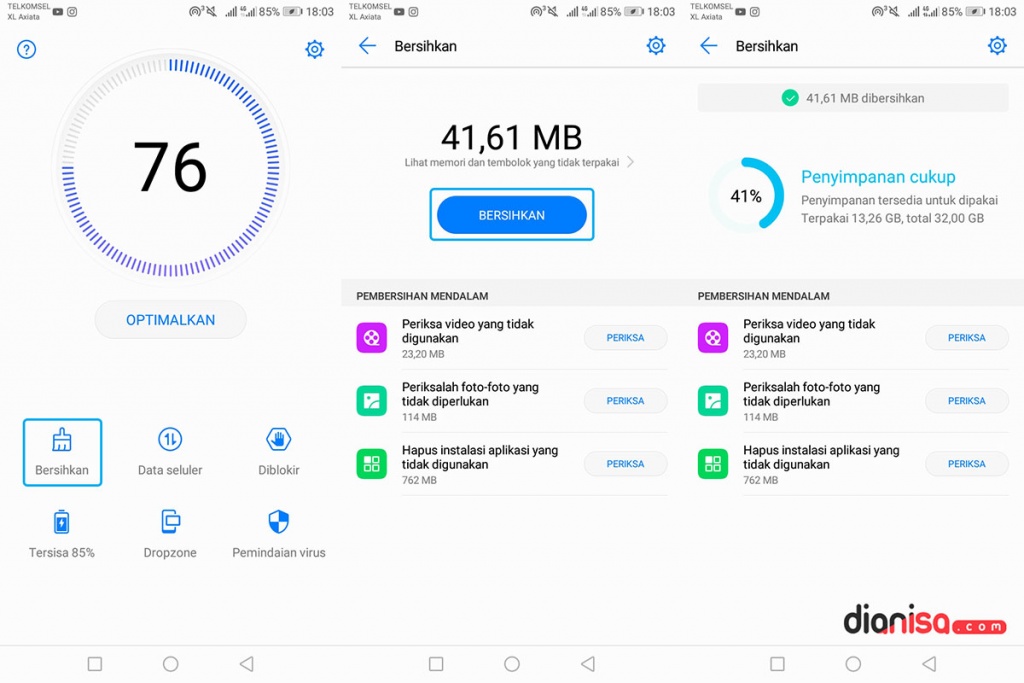
STEP 2: Selanjutnya cobalah untuk mengoptimalkan penggunaan memori dengan tap “Optimalkan”, kemudian nanti tunggu sampai proses mengoptimalkan penggunaan memori selesai.
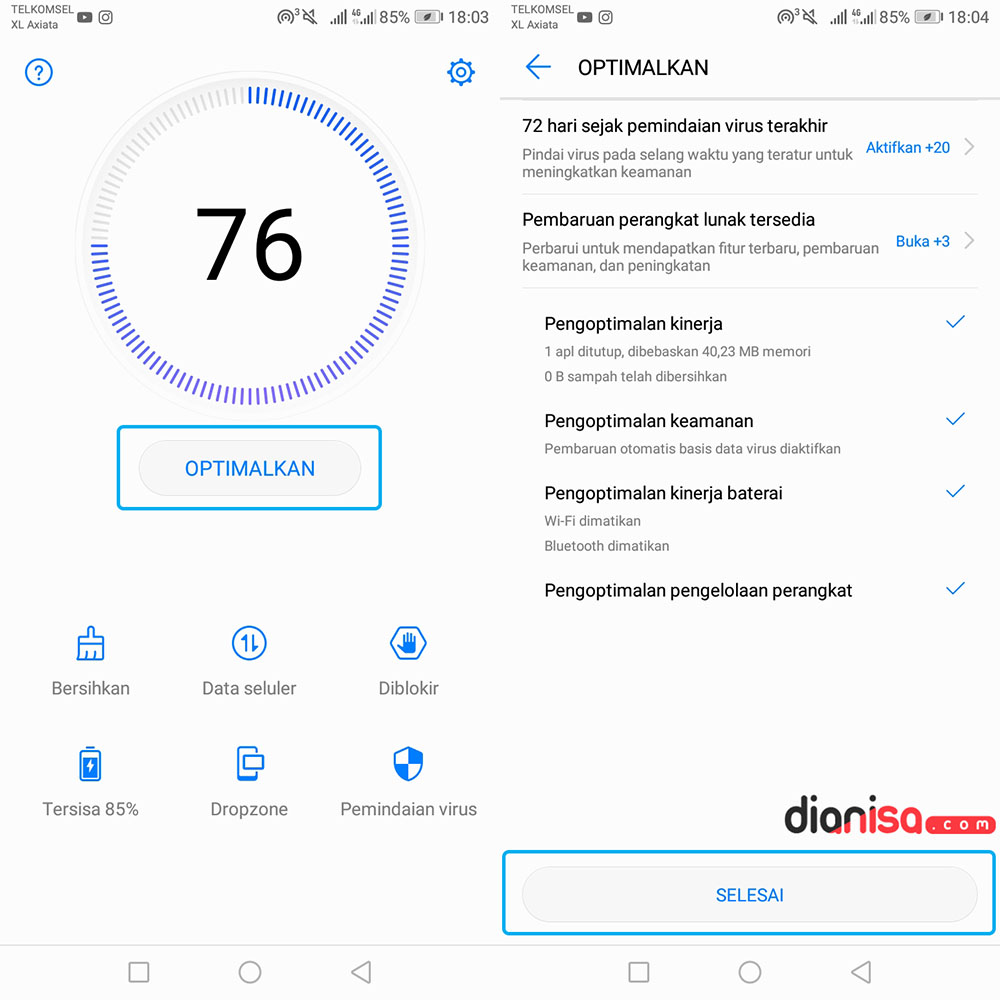
Lihat Juga : 11 Cara Membersihkan Cache Android
7. Update Sistem EMUI
Selanjutnya, cobalah untuk melakukan update EMIUI (Emotion User Interface) di HP Huawei anda. Hal ini dimungkinkan masalah sistem atau aplikasi bawaan yang tidak bisa digunakan dapat teratasi dengan baik. Stabilitas sistem juga akan terjalan lebih lancer dan optimal. Berikut langkah-langkahnya;
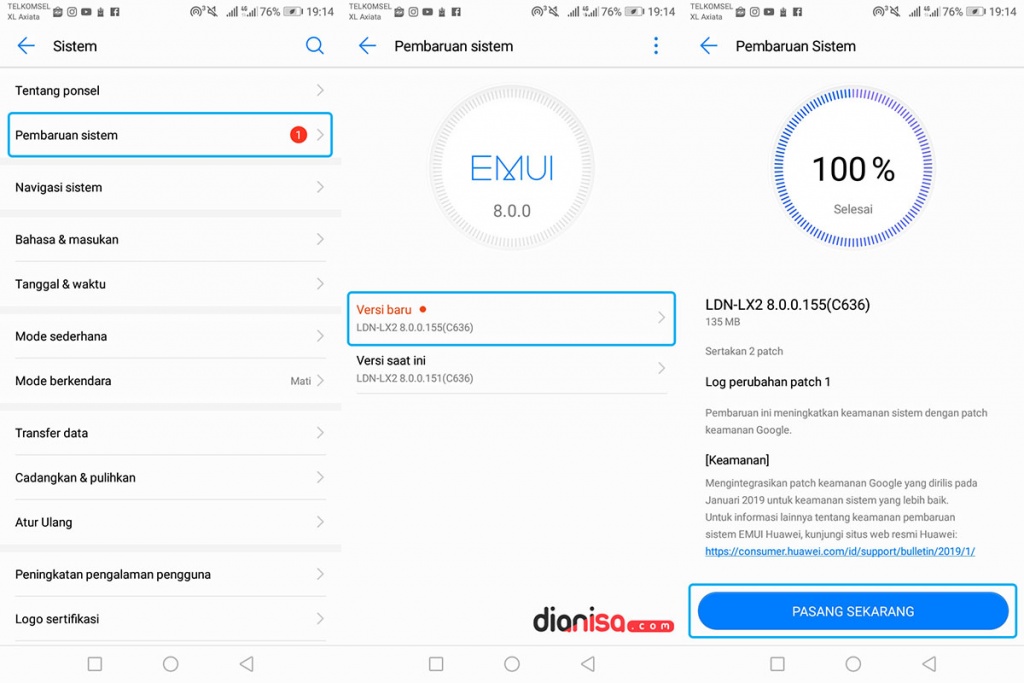
- Buka Pengaturan » Sistem » Pembaruan Sistem » Versi baru » Kemudian anda bisa lakukan pembaruan dengan tap “Pasang Sekarang”.
*CATATAN: Untuk contoh diatas saya lakukan pada Huawei NOVA 2 Lite. Jika anda menggunakan Huawei dengan tipe berbeda, maka anda bisa menyesuaikannya.
8. Aplikasi Tidak Compatible
Jika misalnya anda menginstal aplikasi lama yang tidak pernah di lakukan update oleh developers kemungkinan bisa jadi sudah tidak compatible dengan sistem OS Android yang baru. Hal ini memang jarang terjadi namun juga sangat memungkinkan.
Solusinya apabila ada aplikasi yang mungkin bisa jad referensi atau pengganti maka lebih baik gunakan aplikasi lain. Selain itu, masalah sistem juga dapat terjadi mengenai compatible tidaknya Aplikasi ataupun Game. Banyak kasus terjadi sistem Android yang lama sudah tidak mendukung untuk Game yang baru.
9. Factory Reset Huawei
Adapun jika semua cara diatas tidak dapat mengatasi masalah aplikasi error, solusi lain yang bisa dilakukan yakni dengan Factory Reset. Karena semua data dan settingan akan terhapus, maka anda perlu melakukan backup pada semua data penting yang anda miliki. Pindahkan semua data ke PC, Laptop, atau Memori Eksternal. Berikut langkah-langkahnya;
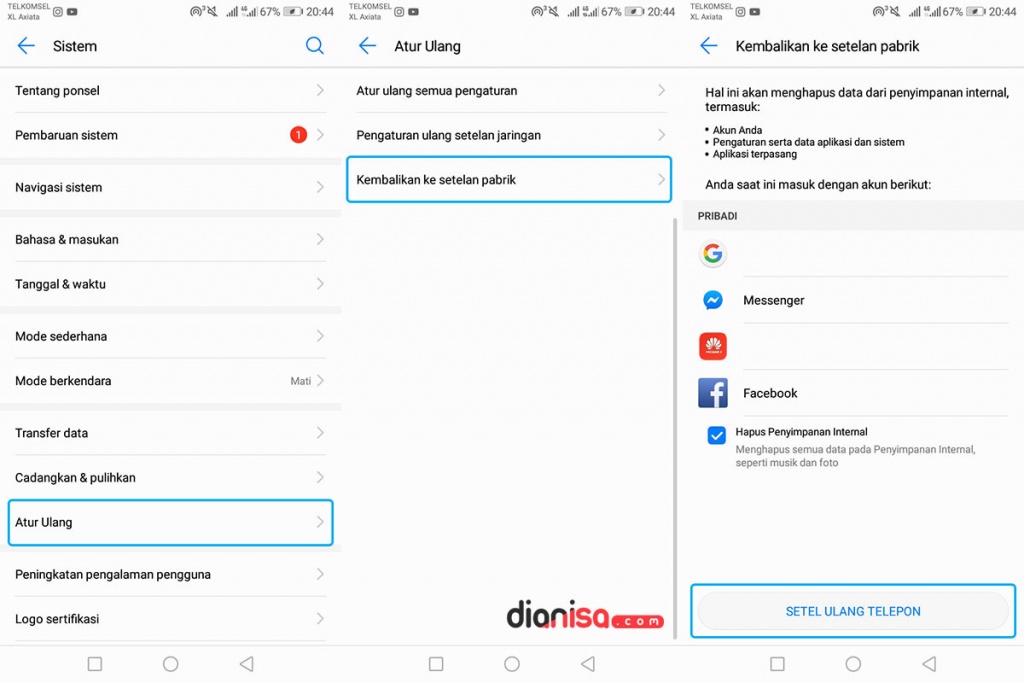
- Buka Pengaturan » Sistem » Atur Ulang » Kembali Ke Setelan Pabrik » Kemudian untuk melakukan reset, anda bisa tap “Setel Ulang Telepon”.
*CATATAN: Untuk contoh diatas saya lakukan pada Huawei NOVA 2 Lite. Jika anda menggunakan Huawei dengan tipe berbeda, maka anda bisa menyesuaikannya.
Lihat Juga : 5 Cara Factory Reset Smartphone Android
10. Hard Reset Huawei
Selain Factory Reset, anda bisa coba Hard Reset via Recovery Mode. Hal ini mungkin perlu dilakukan apabila anda mendapati masalah pada aplikasi bawaan dan tidak memungkinkan untuk masuk ke menu pengaturan atau EMUI Smartphone Huawei anda. sama seperti sebelumnya, anda juga perlu melakukan backup pada semua data penting yang anda miliki. Berikut langkah-langkahnya;
- Langkah pertama, matikan terlebih dahulu HP Huawei anda.
- Selanjutnya, tekan tombol “Power + Volume Up” selama beberapa saat sampai nantinya masuk ke EMUI Recovery Mode Huawei.
- Selanjutnya, pilih “Wipe Data / Factory Reset” untuk mengembalikan setelan Huawei ke posisi pabrikan.
- Dan nantinya anda pelu mengetikan kata “yes” dan pilih “Wipe Data / Factory Reset”. Dan tunggu sampai proses reset selesai.
- Agar lebih maksimal, lakukan juga “Wipe Cache Partition” untuk membersihkan cache partisi pada memori.
- Dan pilih “Reboot System Now” untuk memuat ulang sistem.
- Selesai.
NOTE: anda bisa gunakan tombol Power, Volume Up, Volume Down, dan touchscreen untuk Navigasi dan memilih menu yang ada.
11. Flashing Ulang Smartphone
Selanjutnya, anda bisa mencoba melakukan flashing ulang sistem Android anda. Untuk melakukannya, anda bisa mencari informasi lebih terkait metode ini. Nantinya, anda membutuhkan beberapa tools seperti Firmware atau ROM, software Flashing, Driver, dan lainnya. Anda bisa temukan metode semacam ini via Facebook, Forum, YouTube, dan lainnya.
Lihat Juga : 10 Cara Mengatasi Aplikasi Telah Berhenti di Realme
Penutup,
Solusi yang saya berikan dapat anda lakukan pada semua perangkat Huawei seperti Huawei. Jika ada sedikit perbedaan, maka anda bisa menyesuaikannya. Jika anda sebagai pengguna Huawei yang mungkin memiliki metode yang lebih baik, tulis saya melalui kolom komentar. Bagikan artikel melalui social media supaya lebih bermanfaat dan membantu para pengguna Huawei.
Terima kasih dan selamat mencoba!!
Discussion | 1 Comments
*Komentar Anda akan muncul setelah disetujui
-
Saya beli android smartphone Huawei ini dari Saudi setelah tahun berganti baru lah ruang penyimpan tidak bisa di buka
-
Jangan sampai Anda membayar premi rutin, tapi risiko yang sebenarnya ingin dilindungi justru tidak termasuk dalam…Update
-
Di bawah ini tersedia sejumlah informasi mengenai fungsi dan manfaat jaringan komputerUpdate
-
Melalui artikel ini, Anda akan mengetahui fungsi, manfaat, dan kegunaan laptop dalam kehidupan sehari-hariUpdate








